Skārienpaliktņa iekļaušana un kādi noderīgi iestatījumi pastāv, lai to izmantotu

- 4553
- 1103
- Juan Beer
Skārienpaliktnis ir skārienpanelis, kas darbvirsmas datorā darbojas kā pele. Sākumā daudzi lietotāji neuzticas šai klēpjdatora daļai, jo tas šķiet neērti. Faktiski tas viss ir tikai laika jautājums - ilgstoši lietojot, skārienpaliktnis kļūst ne mazāk ērts kā pele.

Strādājot portatīvo datoru, ne vienmēr ir iespējams izmantot ārēju peli
Vēl viena lieta ir tā, ka, ieslēdzot, skārienpanelis ne vienmēr darbojas un reaģē uz pieskārienu, tāpēc jums jāzina, kā to ieslēgt, un ja jūs to konfigurējat ērtākai lietošanai. Izdomāsim, kā ieslēgt skārienpaliktni uz klēpjdatora un mainīt tā iestatījumus.
Kā ieslēgt skārienpaliktni
Ir vairāki šādi veidi, kā ieslēgt skārienpaneli:
- Daudzos modernos klēpjdatoros ir neliels padziļinājums tieši pie skārienpanāla - izmantojiet to, lai to ieslēgtu vai izslēgtu skārienpaliktni vai. Ja jums nav šādas pogas In -Epth, izmantojiet šādu ceļu.

- Katram klēpjdatoram ir FN funkcionālā atslēga, kas kalpo dažādu uzdevumu veikšanai, nospiežot to ar rindas pogām no F1 līdz F12, viens no tiem ir īpaši piešķirts, lai sāktu skārienpaliktņa pieskārienu, un visbiežāk uz tā ir atbilstoša zīme. Tāpēc mēģiniet nospiest FN ar vienu no šīs rindas taustiņiem vai izmantot katru no tiem pārmaiņus.
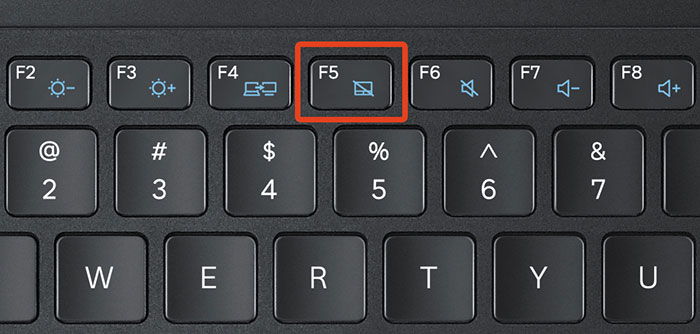
- Iespējams, ka skārienpaliktnis ir izslēgts pašā sistēmā, un tas ir jāaktivizē, izmantojot BIOS - dodieties uz izvēlni, sākot klēpjdatoru vai tā atsāknēšanu, atrodiet norādes ierīces sadaļu, kur ierīce tiks norādīta. Lai to iespējotu, jums jāizvēlas opcija Enable, izslēgt - atspējot. Neaizmirstiet saglabāt izmaiņas, izvēloties F10 vai citu kombināciju, gluži pretēji, kas ir saglabāšanas un izejas versija.
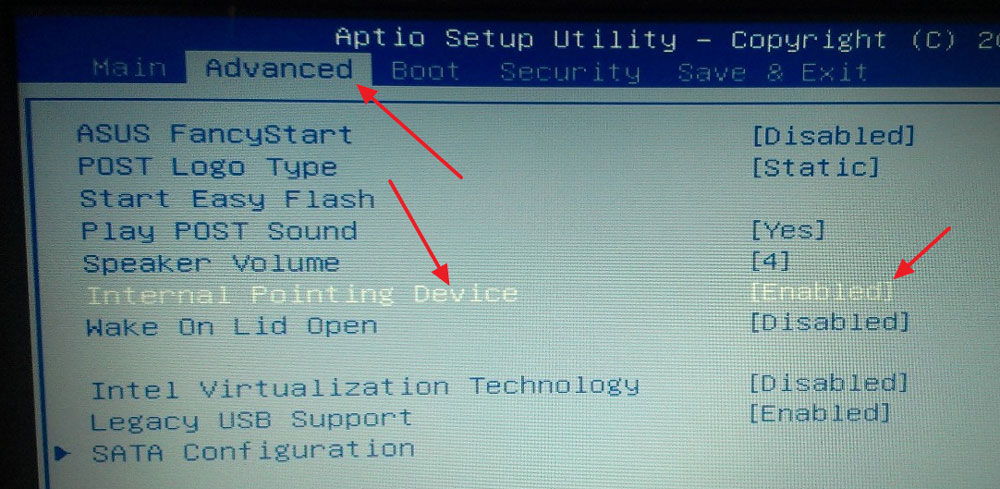
Ja visas iepriekšminētās darbības nesniedza rezultātu, ir vērts pārbaudīt, vai viss ir kārtībā ar autovadītājiem - iespējams, viņi ir novecojuši. Lai to izdarītu, rīkojieties šādi:
- Caur sākumu dodieties uz izvēlnes vadības paneli un atlasiet ierīces dispečera vienumu.
- Atrodiet peles sadaļu, skārienpaliktņa virkni un apskatiet aprīkojuma īpašības - ja autovadītāji ir novecojuši vai nedarbojas (tas notiek pēc operētājsistēmas aizstāšanas), tas tiks teikts parādītajā logā.
- Ja autovadītājiem kaut kas nav kārtībā, un tie ir jāatjaunina vai jāpārinstalē, dators to darīs pats, vai arī jūs varat norādīt nepieciešamos failus internetā un norādīt ceļu uz tiem aprīkojuma īpašumos.
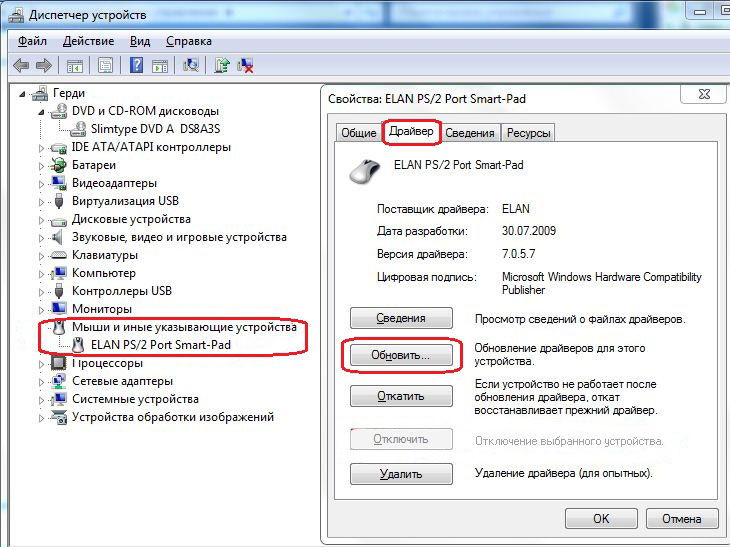
Ja jūs nevarat ieslēgt skārienpaliktni caur operētājsistēmu, galvenajām kombinācijām, BIOS, visticamāk, gadījums ir aprīkojuma darbības traucējums - šādā situācijā jums būs jānes klēpjdators remontam.
Skārienpaliktņa iestatījumi
Papildus tam, ka šo daļu var ieslēgt vai atspējot, skārienpaliktni var konfigurēt tā, lai jums būtu ērti to izmantot savā darbā vai atpūtā. Izdomāsim, kā mainīt tā iestatījumus.
Tātad, lai mainītu skārienpaliktņa parametrus, jāveic šādas darbības:
- Dodieties cauri vadības paneļa sākumam.
- Atlasiet ierīču dispečeru un peles sadaļu.
- Atveriet līniju ar skārienpaliktņa nosaukumu, atlasiet rekvizītus un logā, kas parādās ar aprīkojuma nosaukumu, noklikšķiniet uz parametriem.
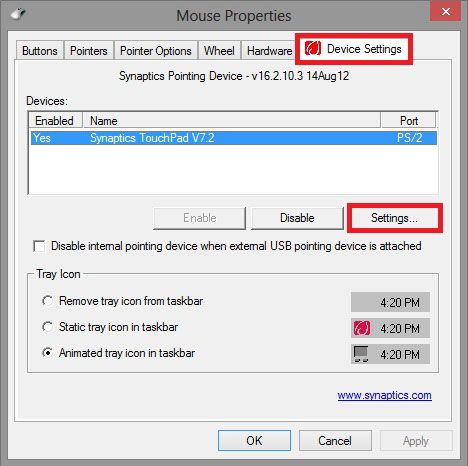
Kādi iestatījumi var būt noderīgi jums? Pievērsiet uzmanību šādiem parametriem:
- Jūs varat iespējot vai atspējot ritinājumus, aktivizēt ChiralMotion funkciju, kas ļauj ritināt lapas ne tikai no augšas uz leju, bet arī apļveida kustībā - tas ir ērti, ja ritiniet garu dokumentu vai vietni.
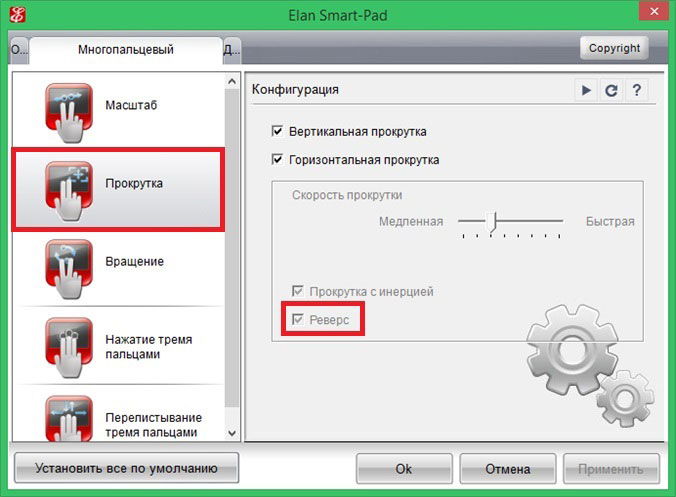
- Mūsdienu klēpjdatoru modeļi atbalsta daudzplaknes, kas ļauj strādāt ar skārienpaliktni nevis vienu, bet vairākus pieskārienus, kas paplašina tā funkcionalitāti - jūs varat arī aktivizēt šo rīku šeit, ierīces parametros.
- Viens no vissvarīgākajiem rīkiem ir jutīgums, to var pielāgot pēc tādiem kritērijiem kā nejauši pieskārieni un ar pirkstiem, ierakstot. Piemēram, ja drukājot jūs pastāvīgi pieskaraties skārienpaliktnim un tas reaģē, ir vērts samazināt skalu parametru vadībā, pieskaroties plaukstai. Ja vēlaties, lai pieskāriena panelis mazāk vai vairāk reaģētu uz pirkstu darbībām, atlasiet pieskāriena jutīgumu.
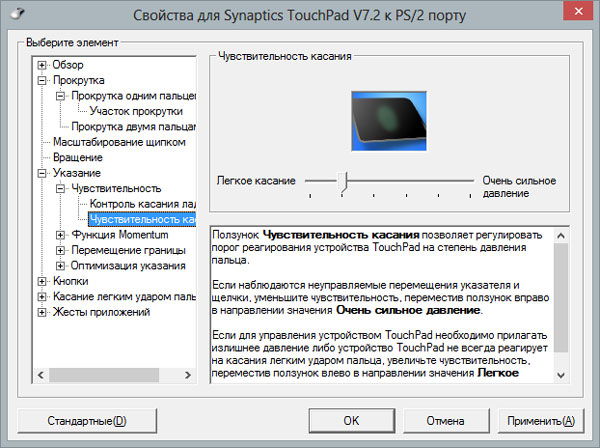
- Dažos gadījumos, ja drukājot jūs joprojām pastāvīgi pieskaraties skārienpaliktnim, izmantojot tastatūru, varat aktivizēt tā bloķēšanu - tāpēc jūs noteikti pārliecināsities, ka kursors paliks tās vietā un nedarīs lapu ritināšanu, kamēr neievadīsit tekstu vai ievadiet tekstu Noklikšķiniet uz atsevišķām pogām.
- Turklāt tiek pielāgoti kursora kustības ātrums, spiediena laukums uz dažādām skārienjūtības paneļa daļām un ritināšanas ātrums.
Kā redzat, skārienpaliktnis, kaut arī tas atšķiras no parastajiem stacionāru peles datoru lietotājiem, var būt labi pielāgots jūsu vajadzībām. Tagad jūs zināt, kā ieslēgt skārienpaneli, izmantojot vairākus veidus un konfigurējiet tā parametrus.
- « Kā konfigurēt un mirgot Sagemcom f@ST 2804 V7 modems
- Pārskats par interneta centru Zyxel Keenetic Giga »

